暴风转码全知道暴风转码是暴风影音推出的免费专业音视频转换软件,能转换所有流行格式,专注移动设备,转换快、使用简、免费绿色。这里还有它关闭自动升级、操作手册及转换格式等操作技巧。
暴风转码如何关闭自动升级1、 在暴风转码窗口中,点击右上角的【菜单】图标,如图所示
2、 在下拉菜单中,点击【设置】,如图所示
3、 在设置窗口中,去掉【开启自动升级】前面的对勾,如图所示
暴风转码操作手册1、 打开暴风转码程序,单击”添加程序“按钮。
2、 ”打开“窗口,选择要转换的视频文件(视频文件可以多选),文件选择完毕后单击“打开(O)”。
3、 要转视频的文件,在添加文件复选框中显示,鼠标单击选中的视频文件,也可进行多选。多选方法:方法一:按住CTRL键,使用鼠标单击需要转换的视频文件。方法二:如果要全部选中,单击首个视频文件,按住shift键,再用鼠标单击末尾的视频文件。
4、 要转换的视频文件选择完毕后,单击输出配/置详细参数复选框中的”MP4通用配置 320 x 240“。
5、 输出格式窗口,“输出类型:”复选款,单击下拉菜单,选择“自定义参数”。
6、 输出格式窗口,“格式:”复选款,单击下拉菜单,选择需要转换的格式类型。格式类型包含:“MP4、3GP、WMV、AVI、RM、MOV、FLV”?7种格式。
7、 输出格式窗口,视频参数选项“编码器”与“格式”的对应关系1、MP4格式对应MPEG4和H264,两种编码器。
8、 ?GP格式对应H263,一种编码器。
9、 ?MV格式对应WMV,一种编码器。
10、 ?VI格式对应MEPG4和XVID,两种编码器。
11、 ?M格式对应RealVideo8、RealVideo9、RealVideo10,三种编码器。
12、 ?OV格式对应MEPG4、H263、H264,三种编码器。
13、 ?LV格式对应H263、RealVideo9、RealVideo10,三种编码器。
14、 输出格式窗口,视频参数选项“分辨率”的最佳尺寸,建议使用原有视频格式的视频尺寸。如何查看原有视频格式分辨率:选中”添加文件“复选框中的视频文件,右键单击,单击”文件属性“。
15、 ”文件属性“的视频尺寸就是原有视频文件的分辨率。
16、 输出格式窗口,视频参数选项”比特率“、”帧速率“,音频参数选项“编码率”、”采样率“、”声道“、”比特率“,为保证转换视频声音和图像的稳定性,建议使用默认选项。
17、 输出设置/详细参数设置完毕后,单击”选择输出路径“,选择转码视频的输出路径。
18、 存储路径设置完毕后,单击”开始“进行转换。开始选项包含:”全自动转换“和”转换完关机“,默认为”全自动转换“。
19、 至此视频文件开始根据你定义的格式进行转换。
20、 视频转换完毕。END1视频预览/视频编辑菜单选项,”片段截取“选项操作步骤:1、选中视频文件,2、选择”输出设置和/详细参数“,3、勾选“选择片段进行转换”,4、拖动片头和片尾选项定义截取的视频文件。注:如果已知需要截取的视频时间轴,可以使用“开始”和“结束”定义视频截取时间。
2、 视频预览/视频编辑菜单选项,“画面”选项操作步骤:1、选中视频文件,2、在上、下、左、右,复选框中输入数值,定义画面尺寸注:也可以点击鼠标点击的方式,定义画面尺寸。
3、 视频预览/视频编辑菜单选项,“音量”选项操作步骤:1、选中视频文件,2、鼠标拖动定义音量大小,建议使用原始音量。
4、 视频预览/视频编辑菜单选项,“字幕”选项操作步骤:1、选中视频文件,2、选择字幕路径,选择指定的字幕文件。
如何用暴风转码转换视频格式?1、 在网络上下载“暴风转码”(在暴风影音软件也有该项功能),双击打开暴风转码软件,
2、 在软件页面,找到“输出设置/详细参数”,单击下面的下拉箭头
3、 在输出格式选项卡中找到“输出类型”单击后面的下拉箭头,在其中选择自己需要的视频类型。我们选择“家用电脑”为例来进行说明
4、 在品牌型号后一个选择项里,我们单击下拉箭头
5、 在下拉菜单中,我们进行选择自己需要的视频类型。这里我们选择“RM”格式
6、 如果要求较高,我们可以选择单击“详细参数”,打开各项参数来进行详细设置。满意就可以单击“确定”7设置完成后,我们就可以通过单击“添加文件”,按照文件路径,来载入要转换的原视频文件了。
8、 载入文件完成后,我们就 可以单击“开始”进行文件格式转换了
暴风转码是一款免费、操作简便且专注于移动设备的音视频转换软件。掌握文中的操作技巧,能让用户轻松进行格式转换,高效利用这款实用的转码工具。